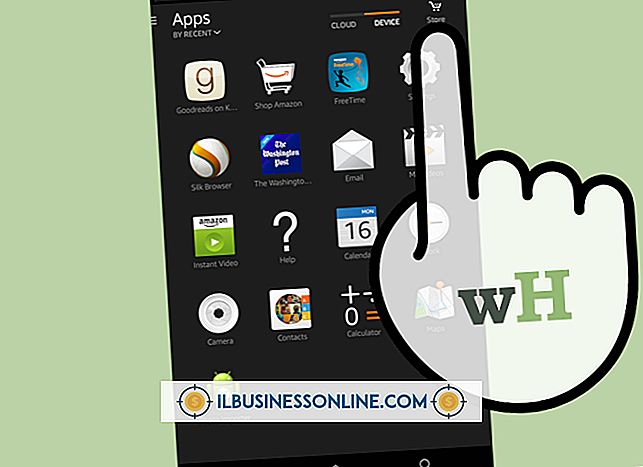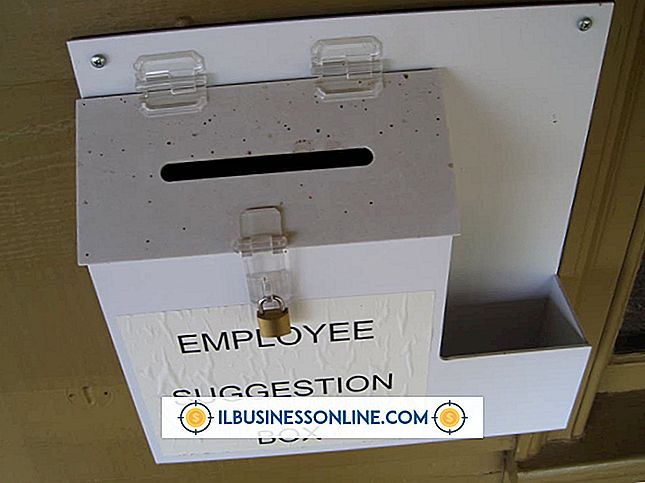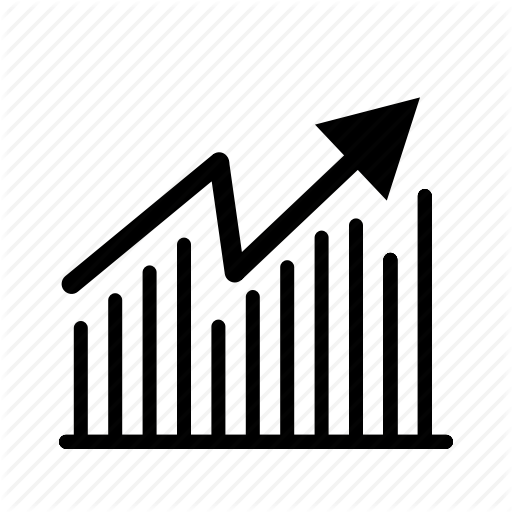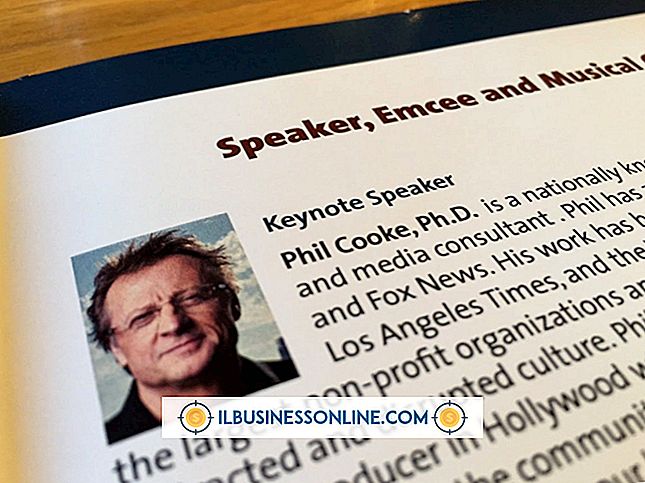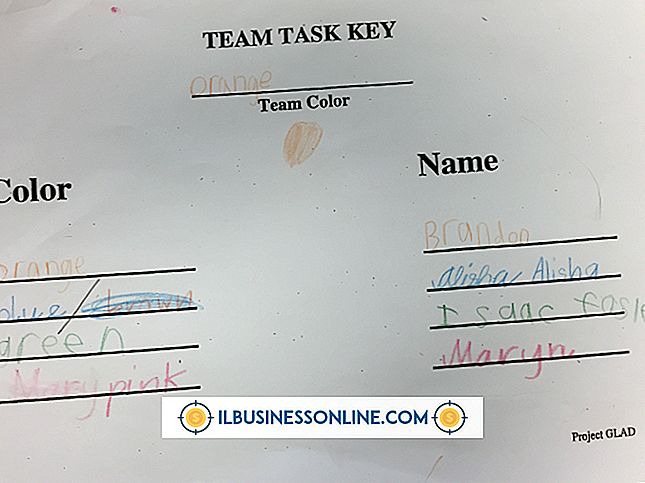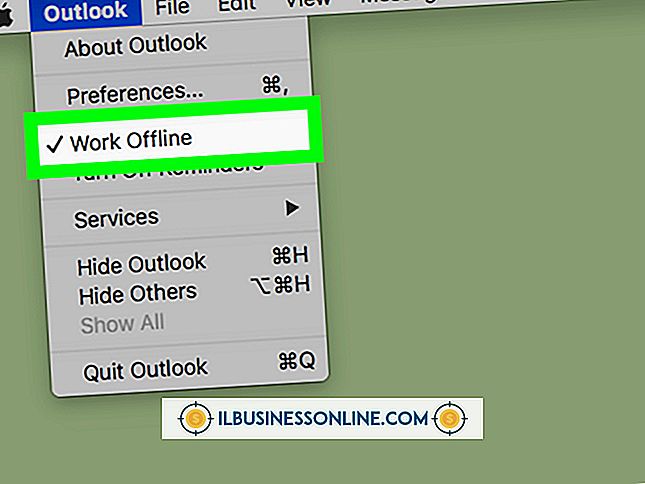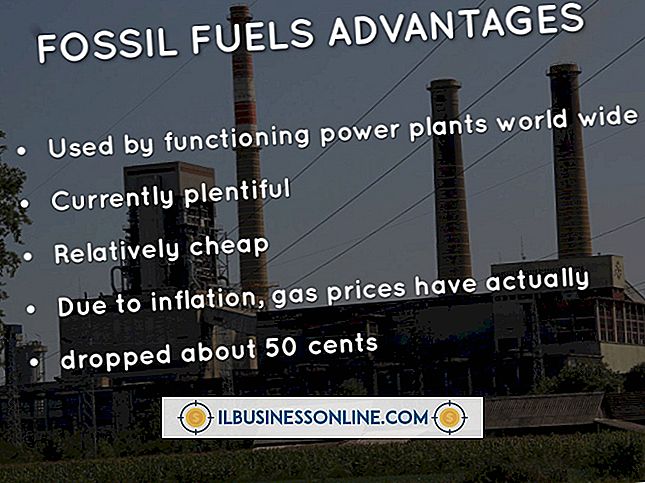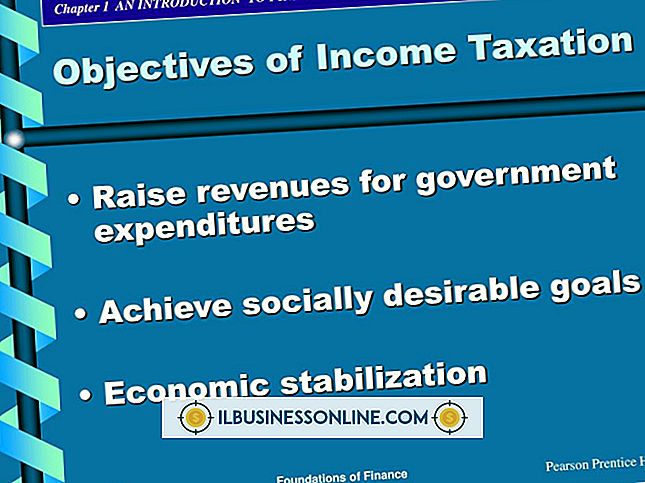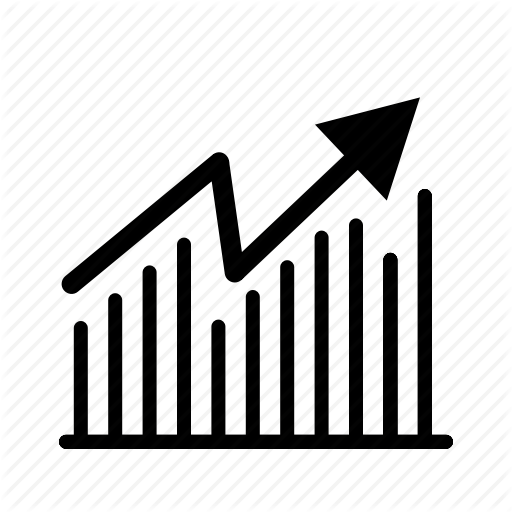Så här hämtar du Photoshop på Windows 7
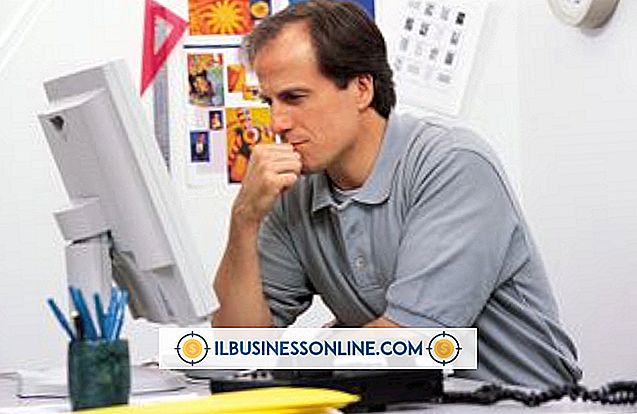
Medan Adobe bytte till en Cloud-baserad prenumerationstjänst i maj 2013 kan du fortfarande ladda ner Photoshop och köra programmet lokalt på din Windows 7-dator. Den enda skillnaden är nu att du måste betala en månadsavgift eller årlig avgift för att hålla programvaran aktiverad istället för att köpa programvaran direkt. Du kan ladda ner programvaran på en 30-dagars provperiod, eller du kan ladda ner den direkt efter att du har köpt en prenumeration.
Testversion
1.
Navigera till Adobe-webbplatsen (länk i Resources), sväng musen över menyn "Hämta" längst upp på sidan och klicka sedan på "Produktförsök."
2.
Välj "Adobe Photoshop" från listan över tillgängliga program och klicka sedan på "Logga in och ladda ner nu" -knappen.
3.
Logga in på ditt Adobe-konto. Om du inte har ett konto klickar du på knappen "Skapa en Adobe ID" för att registrera dig. Du måste ange ditt namn, e-postadress och födelsedatum.
4.
Klicka på knappen "Ladda ner nu".
5.
Klicka på "Ja" när din webbläsare eller Windows begär tillstånd att köra programmet Adobe Application Manager. När du har tillåtit att programmet körs, hämtar Adobe Photoshop installationsfilen till webbläsarens standard nedladdningsmapp. Installationsfilen är ca 1, 1 GB storlek. Nedladdning via en vanlig kabelmodemanslutning kan ta upp till en timme.
6.
Kör filen för att installera Photoshop på din dator. Försöksversionen kommer att vara fullt fungerande i 30 dagar. Efter 30 dagar kan du återaktivera applikationen genom att köpa en prenumeration från Adobes webbplats.
Under inköp
1.
Navigera till Adobe-webbplatsen (länk i Resources), sväng musen över menyn "Produkter" längst upp på sidan och klicka sedan på "Photoshop."
2.
Klicka på "Join" -knappen i Photoshop-sektionen i sidofältet. Välj antingen ettårigt abonnemang eller månad till månad prenumeration, och klicka sedan på "Lägg i varukorgen." Du kan också köpa den fullständiga versionen av Photoshop CS6 (från och med maj 2013) från Creative Suite 6 Products-sidan (länk i Resources). Nya versioner kommer dock endast att vara tillgängliga via prenumerationer
3.
Klicka på knappen "Kassa" och logga in på ditt Adobe-konto på nästa sida. Om du inte har ett konto anger du din e-postadress i fältet "Nya kunder" och klickar på "Fortsätt".
4.
Ange din faktura och kreditkortsinformation. Om du är en ny kund, skapa också ett lösenord för ditt Adobe-konto.
5.
Klicka på knappen "Recensera order" och klicka sedan på "Skicka" för att slutföra köpet.
6.
Klicka på "Download" knappen för att börja ladda ner Photoshop till din dator. Klicka på "Ja" när Windows frågar om tillstånd att köra programmet Adobe Application Manager. Applikationshanteraren appen hämtar automatiskt Photoshop och börjar installationen. Installationsfilen är ungefär 1, 1 GB stor, så nedladdning via en vanlig kabelmodemanslutning kan ta upp till en timme.
7.
Klicka på "Ja" för att acceptera licensavtalet och välj sedan antingen 32-bitars eller 64-bitarsversionen av Photoshop eller båda versionerna. Klicka på "Stäng" när installationen är klar. Starta Photoshop, och ange sedan aktiveringsnyckeln när du blir ombedd. Du kan hitta aktiveringsnyckeln i ett meddelande som skickas till den e-postadress du angav när du skapade ditt Adobe-konto.
Tips
- När du har köpt Photoshop från Adobe-webbplatsen kan du ladda ner den ursprungliga installationsfilen i upp till tre år. Logga in på ditt Adobe-konto, byt till sidan Mina beställningar och klicka sedan på länken "Hämta" bredvid listan för din Photoshop-order.